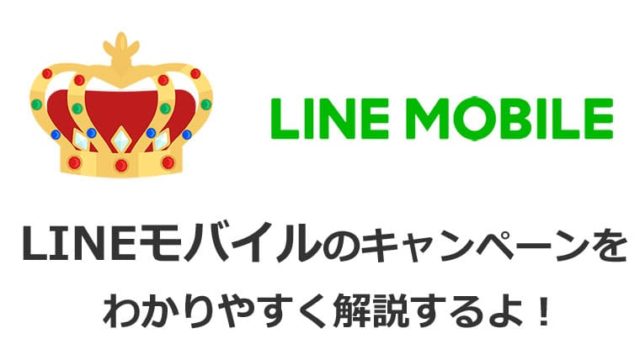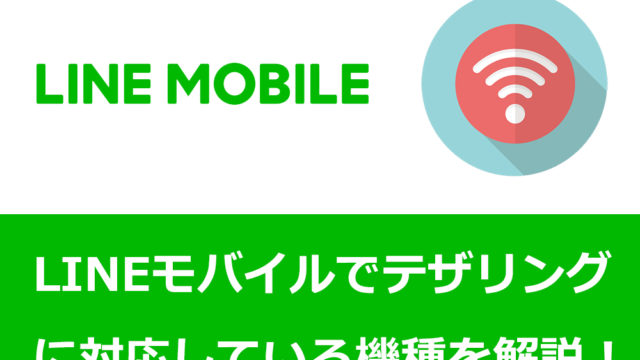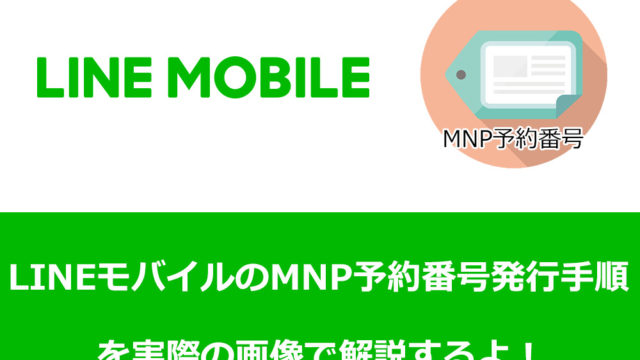LINEモバイルはドコモ、ソフトバンク、auのiPhone 8はSIMロック解除の手続きなしでSIMカードを挿すだけで使えます。現在お使いの通信事業社からMNP予約番号を取得し、iPhone8でLINEモバイルを使う方法と手順と注意点をどこよりもわかりやすくまとめました。
といわけでこの記事では、現在キャリアでお使いのiPhone8をそのままLINEモバイルで使う手順をベースに詳しく解説しています。
LINEモバイルでiPhone 8を使いたい方は、ぜひ参考にしてくださいね
- ドコモ版iPhone8/Plusはドコモ回線契約ならそのままでOK
- au版iPhone8はau回線契約ならそのままでOK
- ソフトバンク版iPhone8はソフトバンク回線契約ならそのままでOK
- 全回線料金は同じでデータフリー(LINE)が無料で使える
- 有料オプションによってデータフリー対象になる機能が増える
- キャリアからLINEモバイルへの乗り換えはたったの4ステップで超簡単
- スマホが使えない期間がないから何時でも自宅から好きなタイミングで申込むことが可能
- オンライン限定のキャンペーンが熱い!
現在はLINEMOで3GB/990円!
※現在、LINEMOのキャンペーンが激アツで申込みが急増しています!
| プラン | 6月キャンペーン内容 |
|---|---|
| ミニプラン | 「ミニプラン基本料最大半年間実質無料キャンペーン」新規番号で契約、または他社からのMNPで最大半年間実質無料!!(PayPayポイント990円相当が最大半年間もらえる)※現在増額中! ※スマホプランは対象外。 |
| スマホプラン | 「PayPayポイントあげちゃうキャンペーン」新規電話番号契約で3,000円分のPayPay。他社からのMNPで最大10,000円相当のPayPayポイント! ※ソフトバンク・ワイモバイル・LINEモバイルからの乗り換えの場合は対象外。 |
目次
結論:LINEモバイルはキャリア版・SIMフリー版のiPhone 8が全て使えるよ
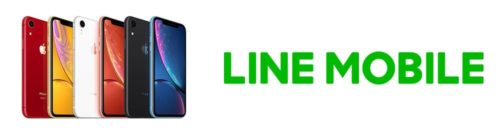
先に結論からになりますがLINEモバイルでは、
- ドコモ版iPhone 8
- au版iPhone 8
- ソフトバンク版iPhone 8
- SIMフリー版iPhone 8
の全てが利用可能です。
同じ回線の契約プランを選べば、iPhone 8はSIMロック解除しなくても使えるよ
LINEモバイルは現在、
- ドコモ回線
- ソフトバンク回線
- au回線
の全ての回線を扱う格安SIM会社です。
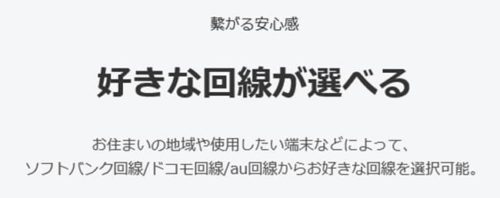
例えば、ドコモ版のiPhone 8ならドコモ回線で申込めばSIMロック解除は不要です。
以下画像はLINEモバイル公式にある「動作確認端末一覧」の検索結果の画像です。
↓ ↓
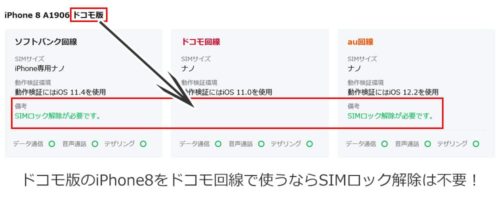
念のためau版やソフトバンク版も確認してみましょう↓
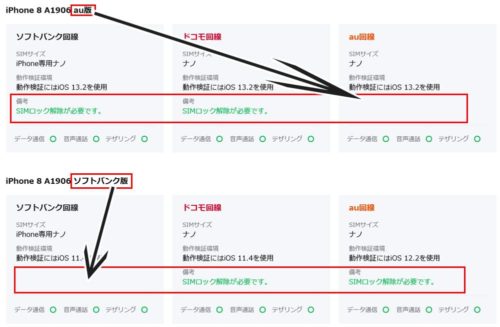
LINEモバイルでiPhone 8を使う手順

ここからの説明は一番ご質問が多い「キャリアで使っているiPhone 8をそのままLINEモバイルへMNP乗り換えるする手順」で解説していきます。
↓基本の流れは以下のとおり↓
①キャリアからMNP予約番号を取得
↓
②LINEモバイルへ「SIMのみ」で申込む
↓
③SIMカードが届いたら回線切替を行う
↓
④最期にAPN設定をする
手順① キャリアからMNP予約番号を取得する
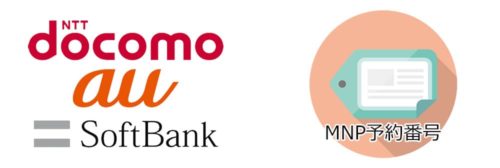
キャリアからLINEモバイルへの乗り換えといったら最初に行うのが「MNP予約番号」の取得です。
| MNP予約番号の取得方法 | |
| ドコモ | ドコモの携帯から:151 一般電話から:0120-800-000 |
| au | 0077-75470 |
| ソフトバンク | ソフトバンク携帯電話から *5533 |
| 受付時間:午前9時~午後8時(年中無休) | |
電話でのMNP予約番号取得は最終的に、
- MNP(解約)に伴う説明
- MNP転出手数料3,000円の説明
- 違約金の説明(契約更新月以外の方)
- 端末残金の一括か分割か(残金が残っている方)
- 簡単なアンケート
これら15分程度の後に、「MNP予約番号」と「MNP予約番号の有効期限」が伝えられます。
また、希望すれば以下のようにSMSでも受け取れますが、一応メモの準備はしておきましょう。
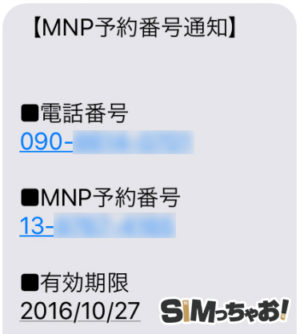
これでMNP予約番号の取得は完了です。
キャリアからMNP予約番号をしたら2日以内に申し込もう
また、LINEモバイルは発行されたMNP予約番号の有効期限が10日以上残っているのが条件となっていますが、余裕をもって取得後は即日~2日以内には申込みを済ませましょうね
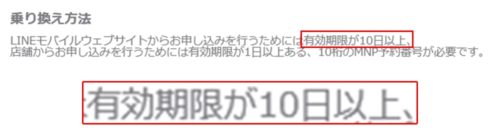
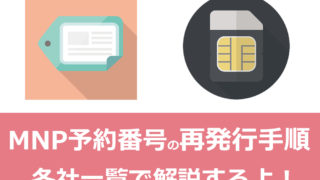
手順② LINEモバイルへ「SIMのみ」で申し込む
今回はキャリアで使っているiPhone 8をそのままLINEモバイルで使うという流れで説明しているので、申し込むのは「SIMカードのみ」になります。
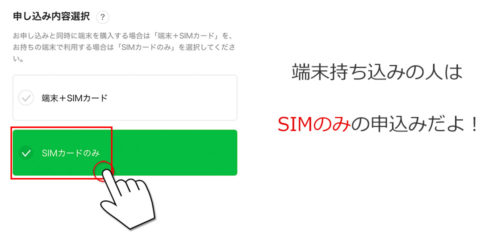
LINEモバイルの申込み自体は特に難しい箇所はありませんが、不安の方は僕の申込みレビューもあるので合わせて参考にして頂けると幸いです!
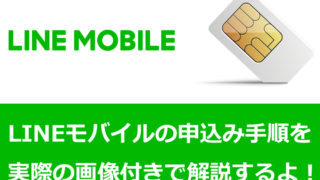
手順③ SIMカードが届いたら回線切替をしよう

LINEモバイルからSIMカードが届いたら、いよいよiPhone8で使っている電話番号をLINEモバイルにMNP切替をしてあげます。
LINEモバイルへの回線切替(MNP転入手続き)は「ネットから」もしくは「電話から」の好きな方を選ぶことができます。
どちらかと言えば、「電話」の方がかけるだけなので、電話の方が簡単です。
この記事ではせっかくなので、「ネットから」の手順も掲載しておきますね。

ネットから行う場合は、同封されている説明書のQRコードをスマホで読み込みます。
そうすると、LINEモバイルのマイページに飛びますので、申込み時に登録した「ログインID」と「パスワード」を入力してログインします。
初回ログインだけは「利用開始手続き」作業が必要になるので、サクっと済ませましょう。
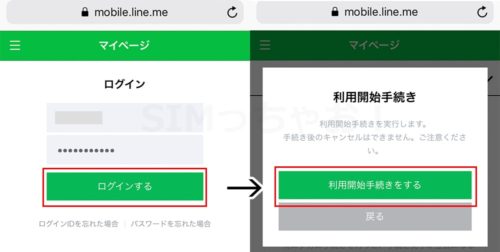
後は、マイページ左上にあるメニューを開き、「マイページ」から「MNP開通申込み」をタップすれば完了です。
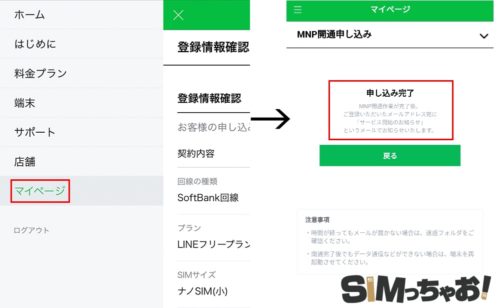
開通申請を行った後は30分前後で、キャリアからLINEモバイルへ完全に切り替わります。
また、LINEモバイルへ切り替わったと同時にキャリアは自動的に解約扱いとなり、MNP転出手数料が最期の請求書に加算されて発行されます。
手順④ LINEモバイルのAPN設定を行おう
回線切替が完了したらiPhone8からキャリアのSIMカードを取り出し、LINEモバイルの格安SIMと入れ替えます。

SIMカードの取り出し方は同封されている説明書にも記載されていますが、「【画像付き】SIMカードの取り出し方と挿入方法を解説するよ」でも解説していますので、合わせて参考にして頂ければ幸いです。
そして、LINEモバイルの格安SIMをセット後はAPNと呼ばれる「初期設定」を行います。
1. Wi-Fi環境で行う
2. iPhone8の電源をオフにする
3. SIMスロットを取り出す
4. キャリアのSIMを取り出し、LINEモバイルのSIMカードをセットする
5. iPhone8の電源をオンにする
6. 構成プロファイルをインストールする(※Safariブラウザで開くこと)
7. Wi-Fiをオフにして確認する
iPhone 8のAPN設定は「構成プロファイル」と呼ばれるソフトを1つインストールするので、必ずWi-Fi環境が必要となります。
もし、Wi-Fi環境がない方は、家族や友人にテザリングをしてもらうか、無料のWi-Fiスポットなどを利用してください。
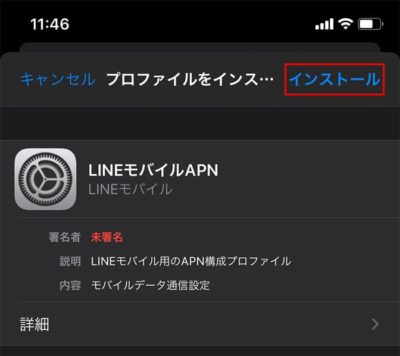
LINEモバイルの公式サイトでもAPN(iOS)の設定手順は紹介されていますし、SIMカードと一緒に同封される初期設定マニュアルにも記載されているので合わせて参考にしてください。⇒ こちら
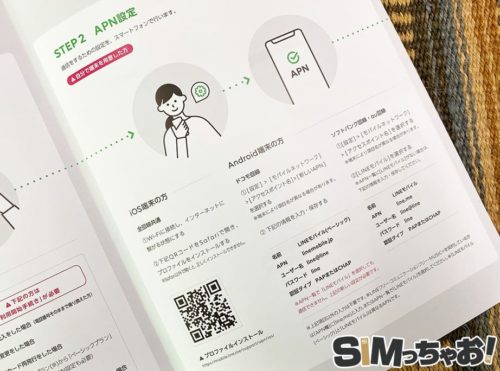
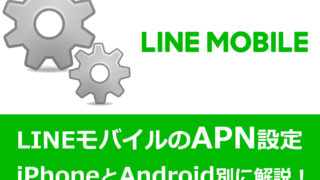
以上でiPhone 8を使ってLINEモバイルへ乗り換える手順は全て完了です!
キャリア版のiPhone 8をそのままLINEモバイルに乗り換える方はSIMカードを挿し換えるだけ!中身は全部そのままだよ
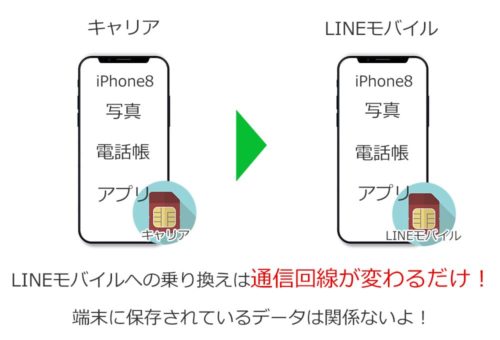
キャリア使っているiPhone 8をそのままLINEモバイルで使いたい方は、SIMカードを挿し換えて、APN(ネットワーク通信設定)を1つ行うだけで完了しちゃいます!
既存のiPhone 8をそのまま使う人はメッチャ簡単ですね♪
LINEモバイルへ乗り換えるタイミングで機種変更をする方はデータ移行が必須になります。
ですが、いまはiPhone同士を近づけるだけで簡単にデータ移行ができるようになっているので超絶簡単です!!
実機を使ったレビューもあるので合わせて参考にしてくださいね♪
↓ ↓

まとめ:iPhone 8はLINEモバイルを使えば簡単に安く運用できる!

iPhone 8はiPhoneシリーズ最後のホームボタンを搭載していて、スペック・サイズと共に超人気シリーズなので、いまでもキャリアで運用している方が多数いるかと思います。
そのiPhone 8をキャリアからLINEモバイルへ乗り換えるだけで、運用コストを大幅に抑えることができちゃいます。
- ドコモ版iPhone8/Plusはドコモ回線契約ならそのままでOK
- au版iPhone8はau回線契約ならそのままでOK
- ソフトバンク版iPhone8はソフトバンク回線契約ならそのままでOK
- 全回線料金は同じでデータフリー(LINE)が無料で使える
- 有料オプションによってデータフリー対象になる機能が増える
- キャリアからLINEモバイルへの乗り換えはたったの4ステップで超簡単
- スマホが使えない期間がないから何時でも自宅から好きなタイミングで申込むことが可能
- オンライン限定のキャンペーンが熱い!
初めて乗り換えする方は多少の心配はあるかもしれませんが、実際にやってみれば凄く簡単です。たった1回の手間をかけるだけで月額料金が劇的に安くなるので、「こんなんだったらもっと早く乗り換えておけばよかった」と思うこと間違いなしです!